グラフ・図作成ツール(Ubuntu 22.04 on WSL2)
はじめに_
日本語レポート作成環境を構築するためにグラフ作成のためにR、画像編集・ビットマップ図作成のためにGimp、図の作成のためにInkscapeをインストールする。
前提_
- GUI環境が必要なのでUbuntu 22.04LTSの初期設定が終わっていること。
- GUIでの日本語入力のためにインプットメソッドの設定が必要なので Emacsに記載されているFcitxのインストールが終わっていること。
R_
Install R on Ubuntu 18.04 Bionic Beaver Linuxを参考にインストールする。結構時間がかかるので注意。
インストールする。
% sudo apt install -y r-base r-base-core
起動してみる。
% R
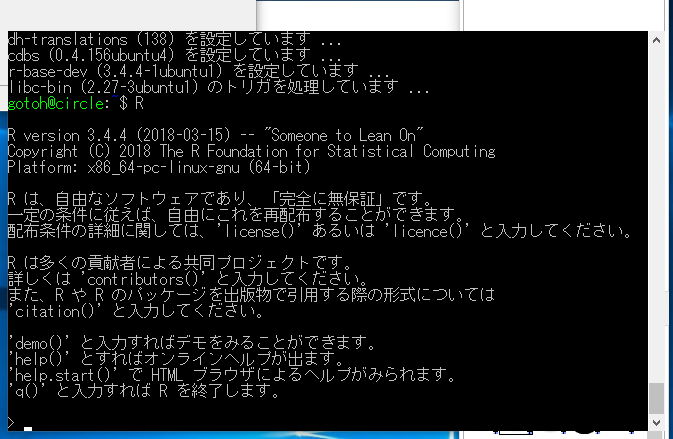
上のように表示されたならば起動成功。終了するときには「quit()」と入力する。
RのパッケージリポジトリCRANにあるパッケージを使いたい場合は、そのRパッケージが以下のようにUbuntuパッケージとして存在するかどうか調べる。
% apt search r-cran パッケージ名
たとえば、gplotsパッケージを調べたい場合は以下のように調べる。
% apt search r-cran gplots
日本地図を描画できるNipponMapパッケージをつかってみる。なお、この作業はインストールに時間がかかるので時間がなければやらなくても良い。
日本地図を描画できるNipponMapパッケージを試してみる場合は、事前にインストールする必要のあるパッケージをインストールする。
% sudo apt install -y pktools pktools-dev libprotobuf-dev libjq-dev libnode-dev libcairo2-dev libudunits2-dev libpq-dev
NipponMapパッケージのインストール
% sudo R
> install.packages("NipponMap", dependencies=TRUE)
> install.packages("zipangu", dependencies=TRUE)
> q()
三重大学 奥村 晴彦:日本地図のページに紹介されている例を実行してみる。日本語の入力はキーボードの「半角/全角」で切り替えることができる。
% R
> library(zipangu)
> library(NipponMap)
> cols = rep("white", 47)
> names(cols) = sub("[都府県]$", "", jpnprefs$prefecture_kanji)
> cols[c("青森","千葉","京都","大阪","広島","高知","大分","沖縄")] = "blue"
> cols[c("宮城","埼玉","東京","神奈川","富山","長野","愛知","兵庫","山口")] = "yellow"
> par(mar=c(0,0,0,0))
> JapanPrefMap(col=cols)
> legend(141,33,c("副免許不要","副免許必要"), fill=c("blue","yellow"))
以下のような図が表示される。
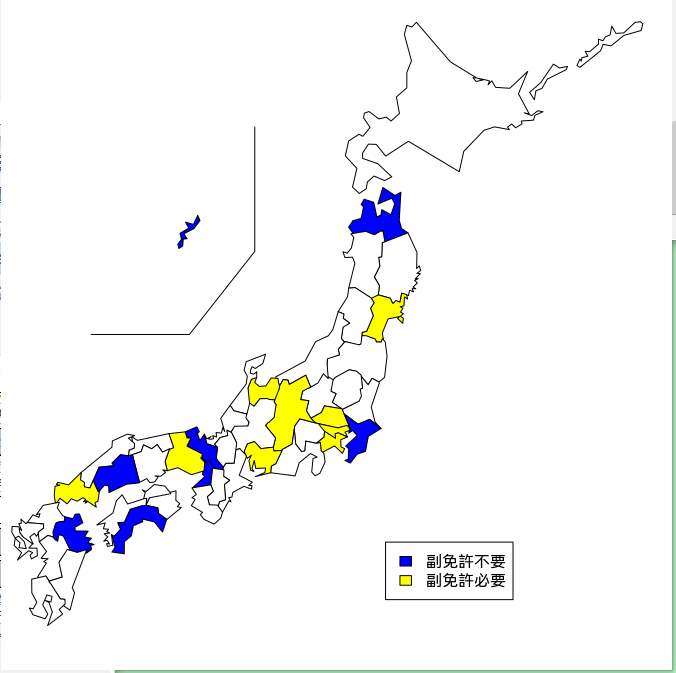
もう一つやってみる。2021年5月3日の新型コロナウィルス感染者数を使う
起動した地図のウィンドウを消して、以下のコマンドを実行する。
> cols = rep("white", 47)
> names(cols) = sub("[都府県]$", "", jpnprefs$prefecture_kanji)
> cols[c(""東京","京都","大阪","兵庫")] = "red"
> cols[c("宮城","埼玉","千葉","神奈川","愛知","愛媛","沖縄")] = "yellow"
> par(mar=c(0,0,0,0))
> JapanPrefMap(col=cols)
> legend(141,33,c("緊急事態宣言","まん延防止等重点措置"), fill=c("red","yellow"))
こんな風にいろいろなグラフを作成できる。Rの設定はこれで終了。
Rを終了する。
> q()
inkscapeのインストール_
インストールする。
% sudo apt install -y inkscape
起動は以下のように行う。
% inkscape &
gimpのインストール_
Ubuntu上へのインストール_
% sudo apt install -y gimp gtk2-engines-pixbuf language-pack-gnome-ja gimp-help-ja
起動は以下のように行う。
% gimp &
Windows 11上へのインストール(参考)_
GimpはWindowsにもインストールできる。
- GIMP公式にアクセスする。
- 「Download」をクリックする
- GIMPをダウンロードし、インストールする(2022年7月26日現在はバージョン2.10.32)
インストール方法がわからない場合はGoogleなどで検索してみる。